פרסומת
 זה קורה לכולנו: הדברים נמחקים במקרה, וכשאנחנו נבונים בזה, הם נעלמו. הסימניות של הדפדפן שלנו אינן שונות. ממשק הסימניות גם בפיירפוקס וגם בכרום קצת מבלבל, ואני יכול לחשוב על לפחות אחד זמן בו מחקתי בטעות תיקיה שלמה של סימניות, מתוך מחשבה שאני פשוט מסיר אותה מהסימניות סרגל כלים.
זה קורה לכולנו: הדברים נמחקים במקרה, וכשאנחנו נבונים בזה, הם נעלמו. הסימניות של הדפדפן שלנו אינן שונות. ממשק הסימניות גם בפיירפוקס וגם בכרום קצת מבלבל, ואני יכול לחשוב על לפחות אחד זמן בו מחקתי בטעות תיקיה שלמה של סימניות, מתוך מחשבה שאני פשוט מסיר אותה מהסימניות סרגל כלים.
למרבה המזל, שחזור הסימניות שנמחקו בטעות הוא די קל, הן בפיירפוקס והן בכרום. בעוד שבפיירפוקס זה הפך לתכונה מובנית, ב- Chrome הוא עדיין דורש חפירת תיקיות. בשני המקרים, אל תתייאש. יש סיכוי טוב שתוכל לשחזר את הסימניות שנמחקו.
כרום
אם מחקת בטעות כמה סימניות של Chrome ולא הפעלת מחדש את Chrome יותר מפעם או פעמיים מאז, כנראה שיש לך מזל. Chrome מגבה אוטומטית את הסימניות שלך מדי פעם, וייתכן שהסימניות החסרות שלך מחכות לך בגיבוי זה. אז איך משחזרים את הסימניות הללו מגיבוי?
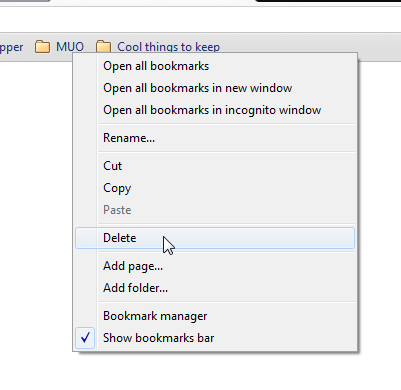 ב- Explorer, דפדף אל: ג: \ משתמשים \ USERNAME \ AppData \ Local \ Google \ Chrome \ נתוני משתמש \ ברירת מחדל. שים לב כי AppData הוא תיקיה מוסתרת, ואולי לא תראה אותה אם סייר לא מוגדר להציג תיקיות נסתרות. בכל מקרה, אתה יכול פשוט להעתיק את הנתיב ולהדביק אותו ב- Explorer. רק הקפד להחליף את "USERNAME" בשם המשתמש שלך.
ב- Explorer, דפדף אל: ג: \ משתמשים \ USERNAME \ AppData \ Local \ Google \ Chrome \ נתוני משתמש \ ברירת מחדל. שים לב כי AppData הוא תיקיה מוסתרת, ואולי לא תראה אותה אם סייר לא מוגדר להציג תיקיות נסתרות. בכל מקרה, אתה יכול פשוט להעתיק את הנתיב ולהדביק אותו ב- Explorer. רק הקפד להחליף את "USERNAME" בשם המשתמש שלך.
בתיקיה זו תוכלו למצוא שני קבצים חשובים: סימניות ו- Bookmarks.bak. סימניות כוללות את הסימניות הנוכחיות שלך, ו- Bookmarks.bak הוא הגיבוי שאליו אתה מכוון. אתה יכול לבדוק את התאריך ליד Bookmarks.bak כדי לוודא שהגיבוי נעשה לפני שמחקת את הסימניות. ועכשיו, לעבודה: שנה את שם הסימניות ל- Bookmarks.old.
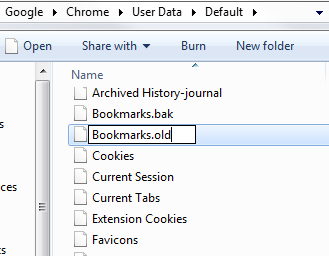
לאחר שעשית את זה, מחק את ".bak" מ- Bookmarks.bak, כך שהוא פשוט יהפוך לסימניות. הגיבוי הוא כעת קובץ הסימניות העיקרי שלך.
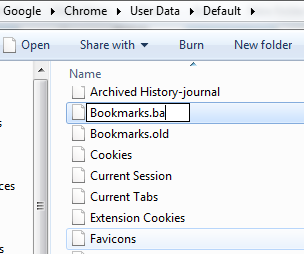
כשאתה משנה את השמות, Windows יזהיר אותך ממה שאתה עלול להרוס את הקובץ לנצח וישאל אם אתה באמת בטוח אתה רוצה לעשות את הצעד הזה. אתה יכול ללכת עם "כן" הפעם, אתה בטוח.
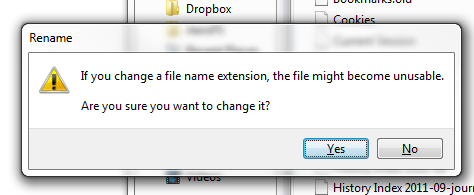
עכשיו הפעל מחדש את Chrome, והסימניות הישנות והטובות שלך יחזרו לאן שהן צריכות להיות!
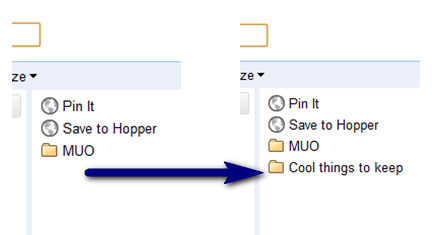
ברור שאם הוספת או שינית סימניות לאחר המחיקה בטעות, תאבד את השינויים האלה על ידי שחזור הגיבוי. אז וודא שלא תאבד סימניות חדשות יותר על ידי שחזור ישנות.
פיירפוקס
Firefox מספק דרך קלה יותר לשחזר סימניות שאבדו. ניתן לעשות זאת גם אם הפעלת מחדש את Firefox מספר פעמים, וגם אם חלפו מספר ימים מאז "התאונה".
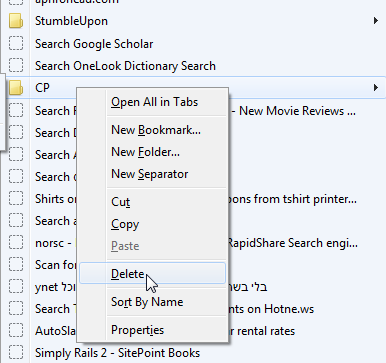
Firefox מגבה אוטומטית את הסימניות שלך, ממש כמו ש- Chrome עושה, אך בניגוד ל- Chrome, היא שומרת עבורך את 10 הגיבויים האחרונים, במקום רק אחד. בנוסף, אינך צריך להסתובב בתיקיות ולשנות שמות - Firefox בנתה זאת בממשק שלה.
בתפריט Firefox בחר סימניות ואז הצג את כל הסימניות. לחלופין, אתה יכול פשוט להכות Ctrl + Shift + B. בחלון ספריית הסימניות, בחר באפשרות "ייבוא וגיבוי" ואז "שחזור".
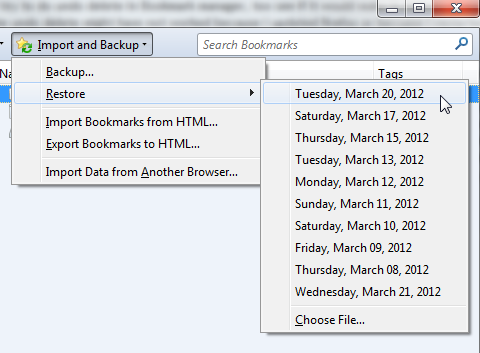
כאן תוכלו לבחור איזה גיבוי ברצונכם לשחזר. הדבר הטוב ביותר יהיה לבחור את זה האחרון לפני שתמחק את הסימניות שלך. אם אתה משחזר רק לאחר מחיקתם, בחר את זה האחרון. אם עשית זאת לפני מספר ימים, עבור לגיבוי ישן יותר.
Firefox יזהיר אותך כעת כי שחזור הסימניות יחליף את כל הסימניות הנוכחיות שלך. קח זאת בחשבון אם ביצעת לאחרונה שינויים מלבד מחיקת סימניות בטעות. באופן אידיאלי, השינוי היחיד בין עכשיו לגיבוי צריך להיות הסימניות שנמחקו.
![firefox-undelete-bookmarks-2 [4]](/f/9999bcafc740b0e0266aefebc485ad5d.png)
לאחר לחיצה על אישור, השינוי הוא מיידי. אתה אפילו לא צריך להפעיל מחדש את Firefox. הסימניות האבודות שלך פשוט יופיעו מהתהום.
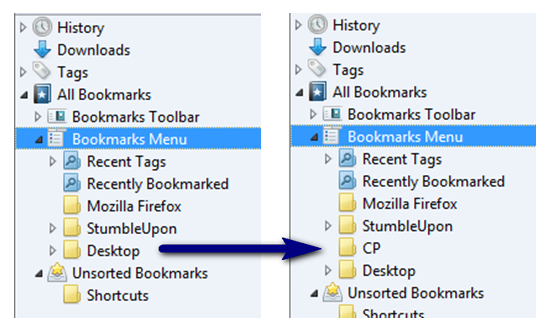
הערה סופית
זה כמובן נבון לגבות תמיד את כל מה שיש במחשב שלך, כולל סימניות. נחמד לדעת שיש דרך לשחזר סימניות שנמחקו בטעות, אך אל תסתמכו עליה יותר מדי, במיוחד כשאתם משתמשים בכרום.
האם ידוע לך על דרכים אחרות כיצד לשחזר סימניות שנמחקו? האם יש עוד משהו שמחקת בטעות והלוואי שתוכל לשחזר? שתפו בתגובות!
אשראי תמונה:איש בפח האשפה באמצעות Shutterstock
יערה (@ylancet) הוא סופר עצמאי, בלוגר טק וחובב שוקולד, שהוא גם ביולוג וחנון במשרה מלאה.